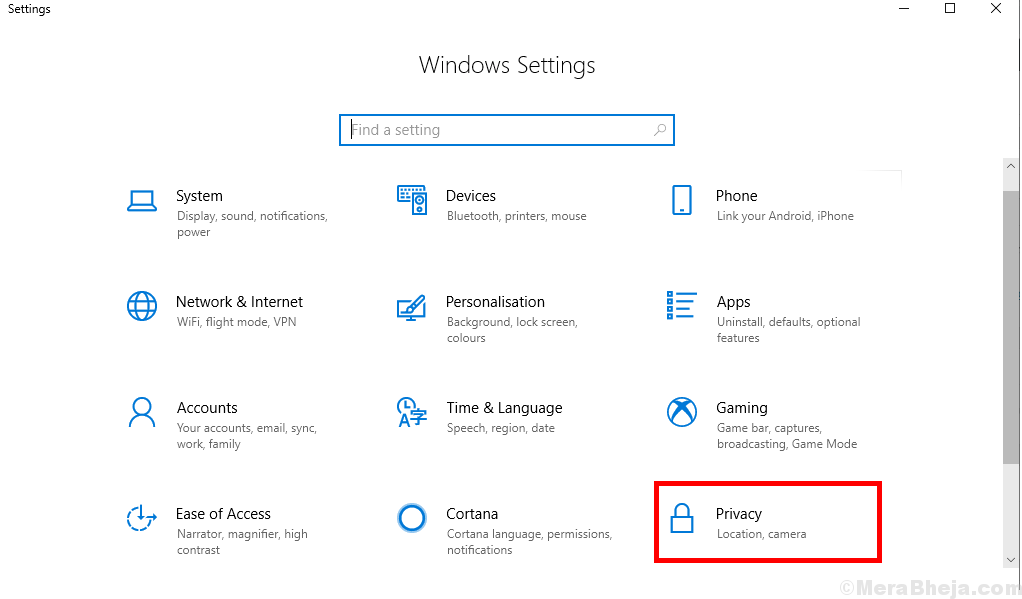Alguns usuários do Windows 10 estão enfrentando um erro durante a atualização do Windows 10 em seus dispositivos. O processo de instalação está travando no dispositivo do usuário afetado com um Código de Erro -x80240439. Agora, se você estiver enfrentando o mesmo problema em seu computador, não se preocupe. Basta seguir essas correções fáceis e você poderá atualizar seu Windows 10 sem esse erro. Mas, antes de prosseguir, tente essas soluções alternativas iniciais para resolver seu problema com o mínimo de esforço.
Soluções Alternativas Iniciais–
1. Reiniciar seu dispositivo. Às vezes, é necessário reiniciar para que o processo de instalação seja concluído.
2. Desative o antivírus e o firewall temporariamente em seu dispositivo e, em seguida, tente atualizá-lo.
Se alguma dessas correções não funcionou para você, vá para estas correções-
Fix-1 Empty Software Distribution Folder-
1. Primeiramente, clique na caixa Pesquisar e comece a digitar “cmd“.
2. Então, clique com o botão direito no "Prompt de comando”E depois clique em“Executar como administrador“.

3. Agora, copiar e colar esses comandos um por um em Prompt de comando janela, e aperte Entrar cada vez para executar cada um deles.
Esses comandos irão interromper temporariamente alguns de seus processos.
Minimizar a Prompt de comando janela.
net stop wuauserv. net stop cryptSvc. bits de parada líquida. net stop msiserver

4. Agora aperte Tecla Windows + R para iniciar o Run. cópia de e colar esta linha e bateu Entrar.
C: \ Windows \ SoftwareDistribution \ Download

5. Vazio a pasta.
6. Agora, maximize o Prompt de comando denovo e cópia de e colar esses comandos um por um e aperte Entrar depois de cada um deles.
net start wuauserv. net start cryptSvc. bits net start. net start msiserver

Perto Prompt de comando janela. Reinício seu computador. Após reiniciar, tente atualizar seu computador. Você deve ser capaz de atualizar seu computador sem nenhum erro adicional.
Se você ainda estiver enfrentando o mesmo problema, vá para a próxima correção.
Fix-2 Use o Windows Update Troubleshooter do Painel de Controle-
Você pode baixar o Windows Update Troubleshooter do fórum oficial da Microsoft e executá-lo em seu computador. Siga estas etapas fáceis-
1. Download Solucionador de problemas do Windows Update.
2. Agora, Duplo click sobre "wu10”Para abri-lo.

2. Agora, clique em “Próximo”Na janela do solucionador de problemas.

3. Agora, este processo levará algum tempo, pois o Windows detectará qualquer tipo de problema com sua atualização pendente.
4. Agora, clique em “Próximo”Para aplicar a correção.

Reinicie este sistema.
Como você reinício seu computador, Solucionador de problemas do Windows Update vai resolver o problema.
Seu problema deve ser resolvido.
Fix-3 Troubleshoot Windows Update from Windows Settings-
1. Aperte Tecla Windows + S e comece a digitar “Resolver problemas de configurações“.
2. Quando você vê que o termo 'Resolver problemas de configurações‘Apareceu na caixa de pesquisa, clique no botão“Resolver problemas de configurações“.

2. Agora, do lado direito do seu Definições janela, role para baixo para encontrar Comece a trabalhar seção.
3. Clique no "atualização do Windows”Opção do solucionador de problemas e clique em“Execute o solucionador de problemas“.

3. Siga as instruções na tela e deixe o Windows Update Troubleshooter concluir o processo.
4. Reinício seu computador.
Depois de reiniciar o computador, tente atualizar o Windows Update. Se você ainda enfrentar a mensagem de erro, vá para a próxima correção.
Correção- 4 redefinição do cache do Windows Update-
Reiniciando o atualização do Windows o cache deve corrigir o problema em seu computador pode resolver o problema em seu computador.
1. Aperte Chave da janela e digite “wsreset“.
2. Clique no "wsreset“.

Depois disso, tente atualizar o Windows 10 novamente.
Fix-5 Use a ferramenta de criação do Windows Media-
Você pode usar a Ferramenta de Criação do Windows Media (MCT) para atualizar o Windows 10.
1. Primeiro, clique no MediaCreationTool1903.exe.
2. Agora,Duplo click a "MediaCreationTool1903”Para executá-lo.

3. Para aceitar os termos e condições da Microsoft para usar o software, clique em “Aceitar“.

4. Agora, escolha “Atualize este PC agora“.
5. Em seguida, clique em “Próximo”Para iniciar o processo de atualização.

Você deveria ter passado pelo processo de gradação superior sem nenhum erro.
Vá para a próxima correção se o processo de atualização ainda mostrar o código de erro - x80240439.